使用AI畫愛心有許多的方法
例如:鋼筆工具、弧形工具、鉛筆工具或是橢圓形
這是要介紹的是以橢圓形和弧形工具
畫出漂亮又快速的愛心
使用橢圓形畫愛心
先用橢圓形工具
畫出一個細長的橢圓形
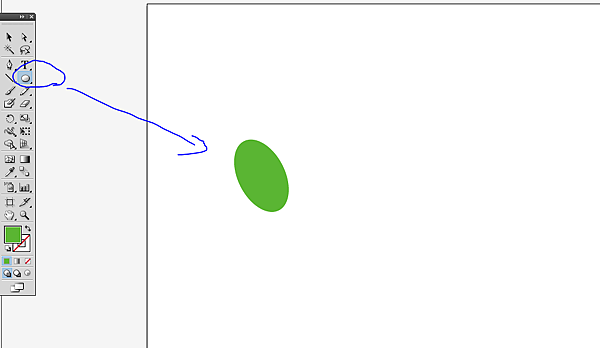
並按右鍵旋轉
設定45 。
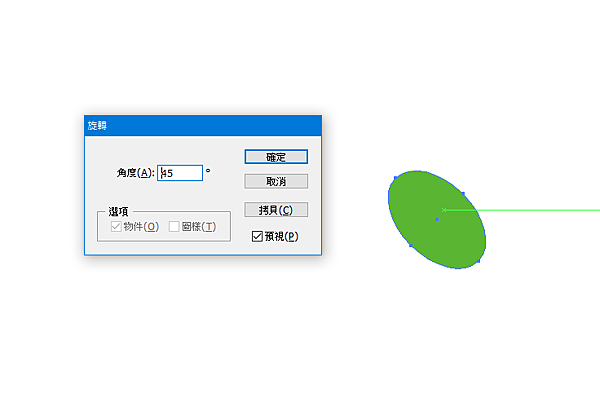
接著按拷貝
會出現兩個橢圓形
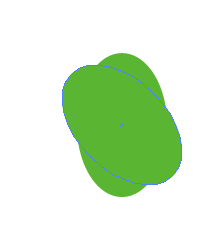
這時將上面那個往左邊移動
變成下面這樣
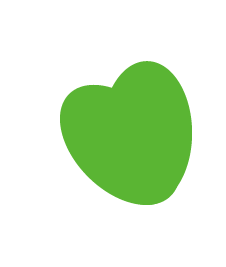
再旋轉一下
就是個漂亮的愛心

也可以使用鏡射的方式
在這個步驟時
按確定
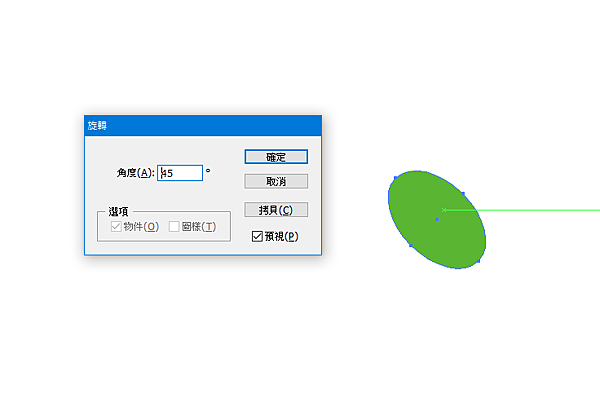
就只會出現一個橢圓形
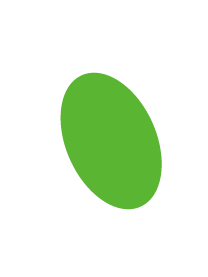
這時按右鍵變形-鏡射
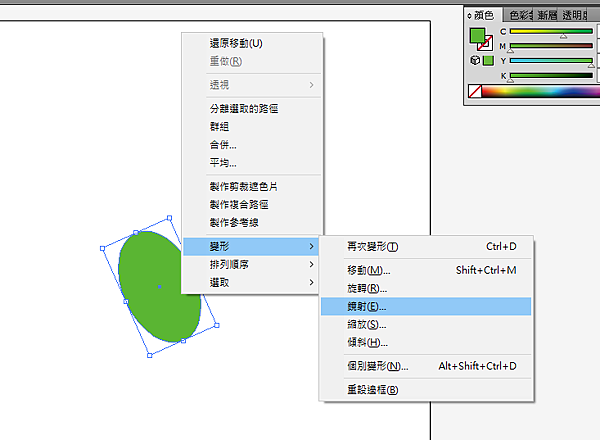
選擇拷貝
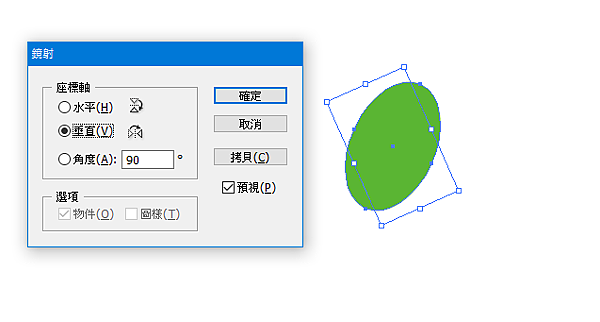
一樣會出現兩個橢圓形
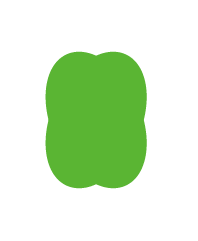
這時將上面的橢圓形往右移動
就會做出愛心啦
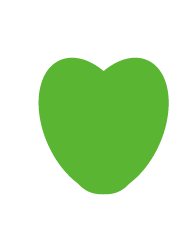
這兩個方式都非常快速
且愛心也很漂亮
接下來的這個方法
是使用弧形工具畫愛心
首先使用矩形工具
畫出正方形
再用Alt複製一個
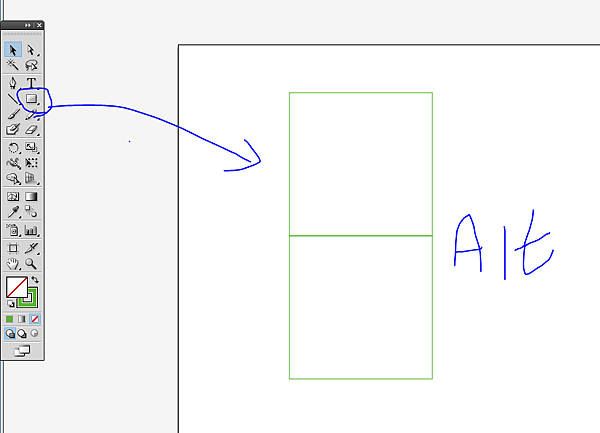
將兩個正方形一起選取
並鎖定(ctrl+2)
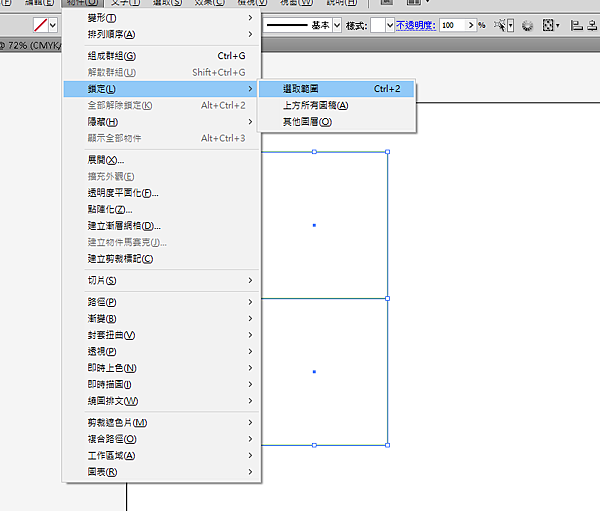
用弧形工具
拉出一個圓弧
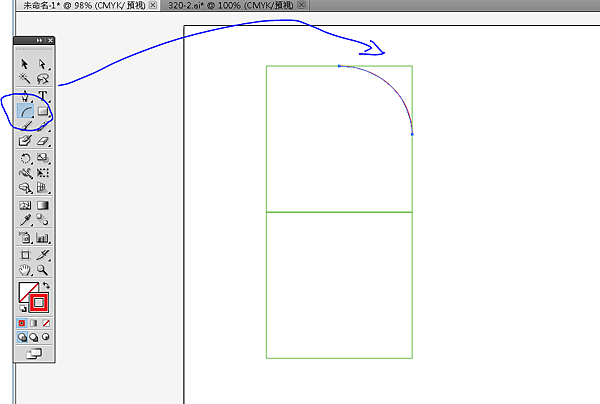
另一邊一樣拉出一個圓弧
但這時會發現方向顛倒
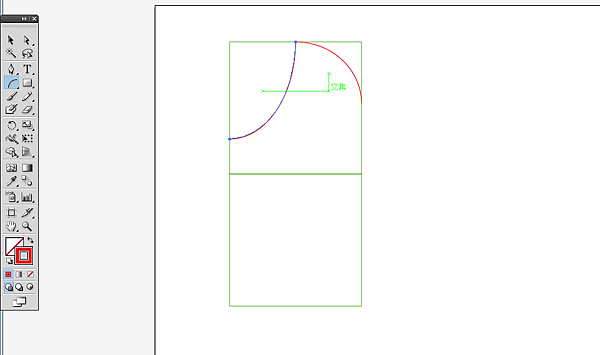
所以在拉出圓弧時
滑鼠不放
按鍵盤的F鍵(反轉)
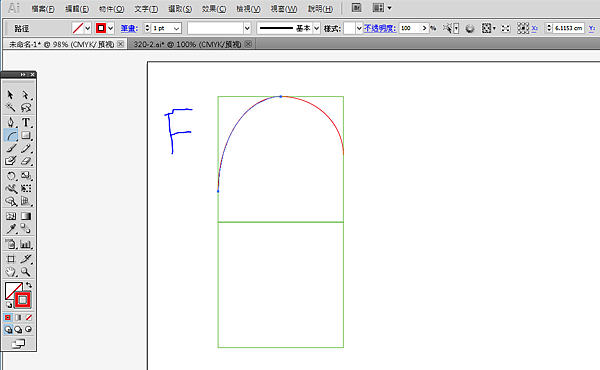
下面一樣畫出一個圓 弧
如果一樣有顛倒的問題
同上面作法
滑鼠不放
按鍵盤的F鍵(反轉)
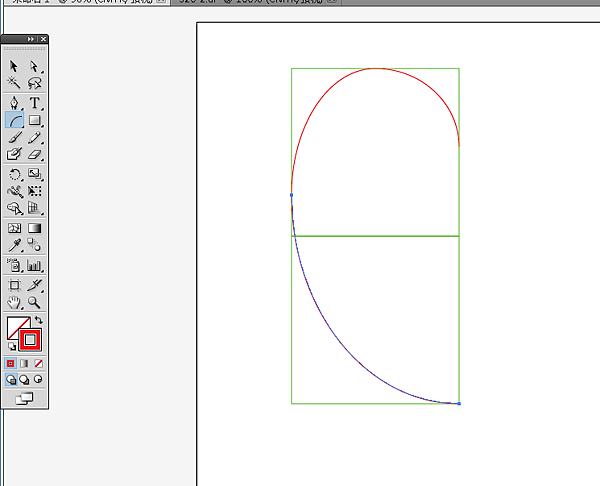
選取下面的弧線
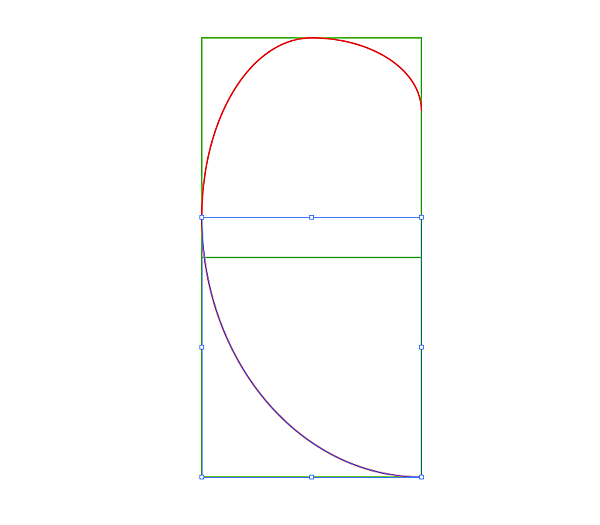
用錨點工具
拉出一點流線感
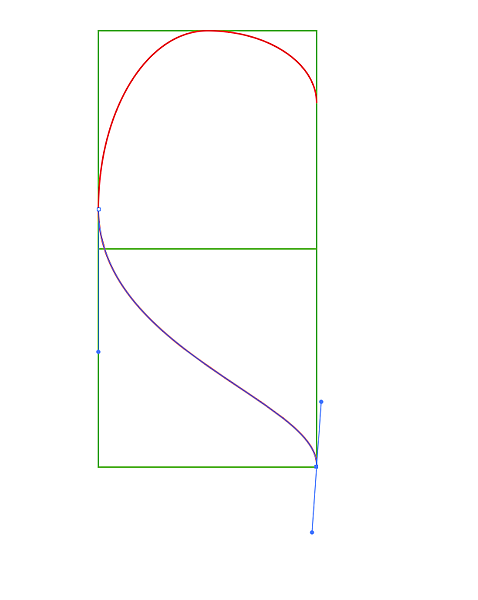
這時按右鍵變形-鏡射
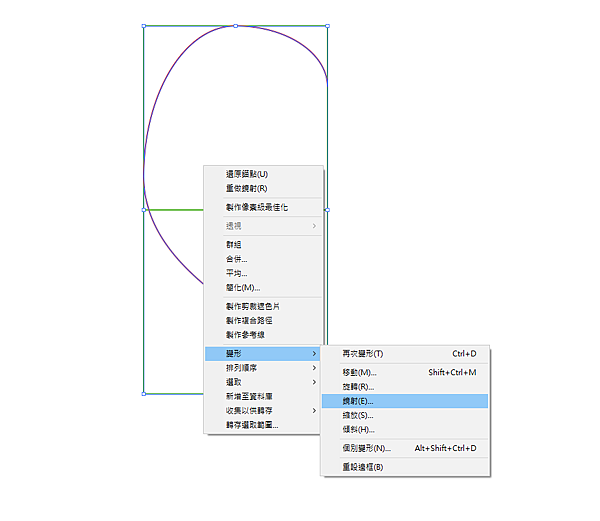
選擇拷貝
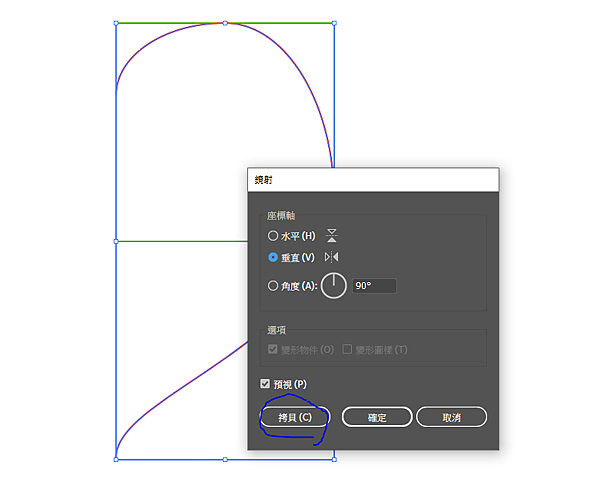
這時會出現兩個圓弧
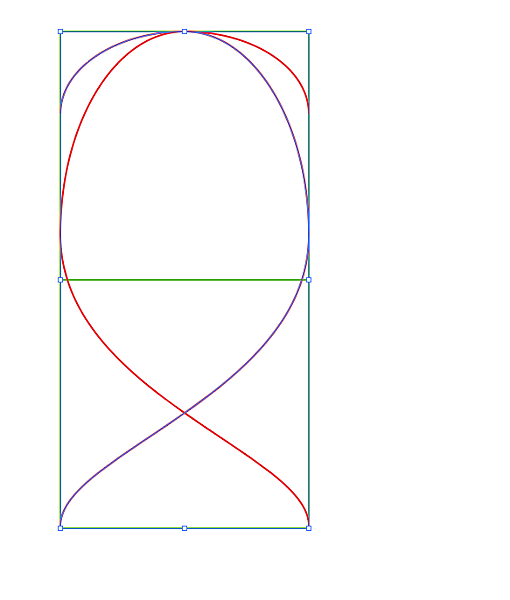
將上面的圓弧
向右邊移動
就會形成一個愛心啦![]()
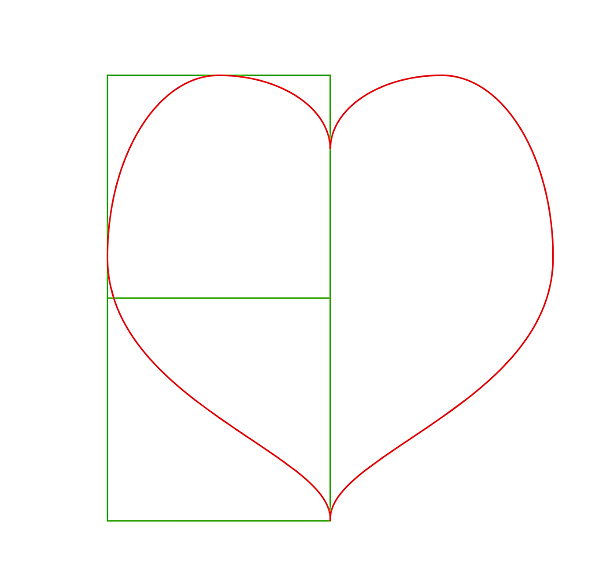
除了鏡射之外
還可以使用變形工具的水平翻轉
首先打開變形視窗.
將九宮格的圓點
改成跟下方一樣
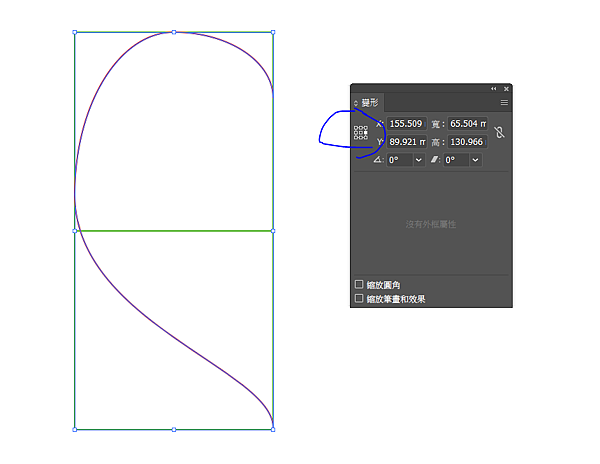
並且去拷貝
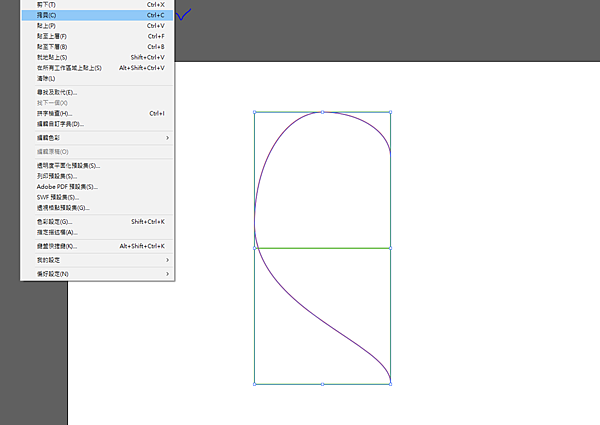
接著按變形視窗右上角的水平翻轉

就會變成這樣
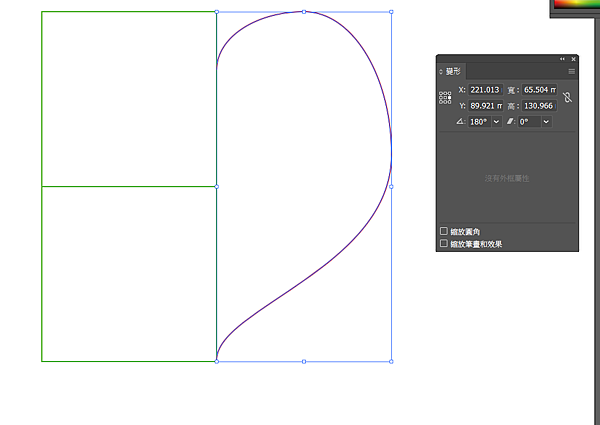
這時於編輯底下找到就地貼上

點擊後
就會形成一個愛心啦![]()
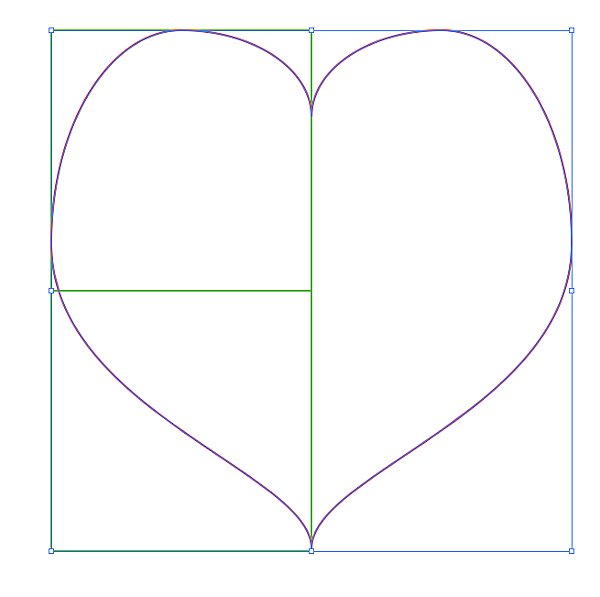
但如果想讓愛心有顏色
就會發現有這樣的問題
那是因為這個愛心是由6個路徑組成
所以需要將它們合併
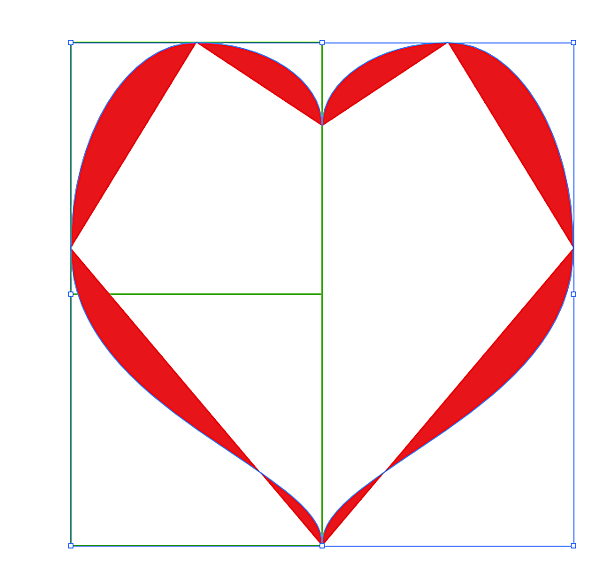
在上方找到物件-路徑-合併
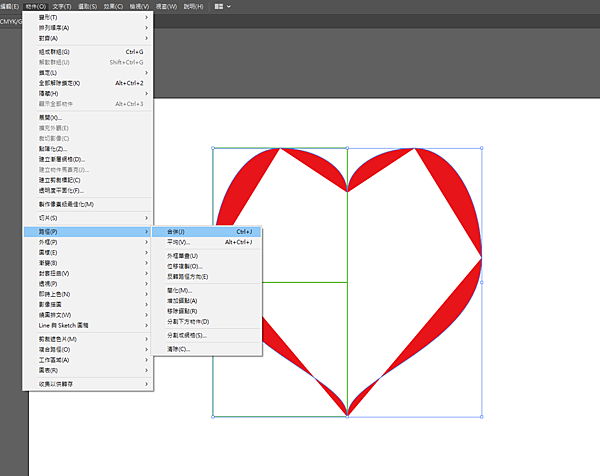
6個路徑就合併成一個了
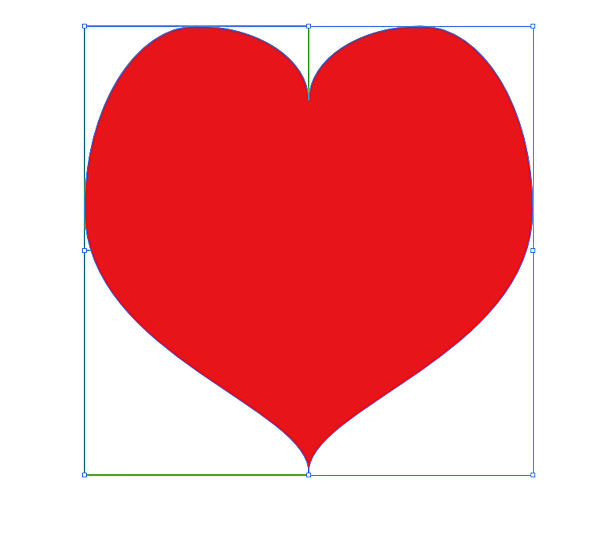
AI相關介紹文章
- @不專業的AI Adobe Illustrator 介紹 漸層介紹
- @不專業的AI Adobe Illustrator 介紹---對齊工具 排版必備
- @不專業的AI Adobe Illustrator 介紹--超快速畫出漂亮的愛心
- @不專業的AI Adobe Illustrator 介紹--用正方形工具做出立體感的立方體
- @不專業的AI Adobe Illustrator 介紹---文字工具 字元 段落 做出特色排版
- @不專業的AI Adobe Illustrator 介紹 漸變工具 製作多彩變化的顏色與圖形
- @不專業的AI Adobe Illustrator 介紹---路徑管理員 交集 聯集 差集 減去上層 形狀模式
- @不專業的AI Adobe Illustrator 介紹--即時上色油漆桶 即時上色選取工具 快速上色的好工具
以上是這次不專業的AI介紹![]()
如果有需要改進的
歡迎大家留言告知
謝謝



 留言列表
留言列表